
ใช้การรับรองความถูกต้องแบบรวมศูนย์กับ Microsoft Entra ID ใน Apple Business Manager
ใน Apple Business Manager คุณสามารถเชื่อมโยงบริการ Microsoft Entra ID Open ID Connect (OIDC) ทั่วโลก (login.microsoftonline.com) ได้ โดยใช้การรับรองความถูกต้องแบบรวมศูนย์ ซึ่งจะช่วยให้ผู้ใช้สามารถลงชื่อเข้าอุปกรณ์ Apple ได้ด้วยชื่อผู้ใช้ (โดยทั่วไปได้แก่ที่อยู่อีเมล) และรหัสผ่าน Microsoft Entra ID
หมายเหตุ: ไม่รองรับการผสานรวมกับระบบคลาวด์แต่ละประเทศ
ด้วยเหตุนี้ ผู้ใช้ของคุณจึงสามารถใช้ข้อมูลประจำตัว Microsoft Entra ID เป็นบัญชี Apple ที่มีการจัดการได้ จากนั้นผู้ใช้สามารถใช้ข้อมูลประจำตัวเหล่านั้นเพื่อลงชื่อเข้าใช้ iPhone, iPad, Mac, Apple Vision Pro และ iPad ที่แชร์ที่ได้รับมอบหมายได้ หลังจากลงชื่อเข้าในอุปกรณ์เหล่านี้แล้ว ผู้ใช้ยังสามารถลงชื่อเข้า iCloud บนเว็บไซต์ใน Mac ได้ด้วย (iCloud สำหรับ Windows ไม่รองรับบัญชี Apple ที่มีการจัดการ)
Microsoft Entra ID เป็นผู้ให้บริการข้อมูลประจำตัว (IdP) ซึ่งรับรองความถูกต้องของผู้ใช้สำหรับ Apple Business Manager และออกโทเค็นการรับรองความถูกต้อง การรับรองความถูกต้องนี้รองรับการรับรองความถูกต้องของใบรับรองและการตรวจสอบสิทธิ์สองปัจจัย (2FA)
บทบาทเริ่มต้นของ Microsoft ที่รองรับโดเมน การซิงค์ไดเรกทอรี และการอ่านโดเมน
คุณจำเป็นต้องใช้บัญชี Microsoft ที่มีบทบาทเป็นผู้ดูแลระบบส่วนกลาง Entra ID เพื่อดำเนินขั้นตอนอนุมัติการรับรองความถูกต้องแบบรวมศูนย์ หลังจากทำการเชื่อมต่อสำเร็จ หากคุณต้องการเปลี่ยนบทบาท คุณมีสองทางเลือกในการแก้ไขบัญชี Microsoft ดังกล่าว:
เปลี่ยนบัญชี Microsoft เป็นบทบาทใดบทบาทหนึ่งต่อไปนี้:
ผู้อ่านทั้งระบบ
ผู้ดูแลระบบแอปพลิเคชัน
ผู้ดูแลระบบแอปพลิเคชันคลาวด์
เปลี่ยนบัญชี Microsoft เพื่อให้มีสองบทบาทต่อไปนี้ ได้แก่ ผู้อ่านไดเรกทอรี และผู้อ่านรายงาน
ทั้งสองทางเลือกอนุญาตสิทธิ์การเข้าถึงต่อไปนี้ ซึ่งจำเป็นสำหรับ Apple Business Manager:
อ่านรายการโดเมนทั้งหมด: microsoft.directory/domains/standard/read
อ่านไดเรกทอรีผู้ใช้ทั้งหมด: microsoft.directory/users/standard/read
อ่านบันทึกการตรวจสอบเหตุการณ์รักษาความปลอดภัย: microsoft.directory/auditLogs/allProperties/read
กระบวนการรับรองความถูกต้องแบบรวมศูนย์
กระบวนการนี้ประกอบด้วย 3 ขั้นตอนหลัก ได้แก่
อนุมัติการรับรองความถูกต้องแบบรวมศูนย์
ทดสอบการรับรองความถูกต้องแบบรวมศูนย์ด้วยบัญชีผู้ใช้ Microsoft Entra ID 1 บัญชี
เปิดใช้การรับรองความถูกต้องแบบรวมศูนย์
สิ่งสำคัญ: ตรวจสอบสิ่งต่อไปนี้ก่อนที่จะกำหนดค่าการรับรองความถูกต้องแบบรวมศูนย์
ขั้นตอนที่ 1: อนุมัติการรับรองความถูกต้องแบบรวมศูนย์
ขั้นตอนแรกคือการสร้างความสัมพันธ์ที่เชื่อถือได้ระหว่าง Microsoft Entra ID กับ Apple Business Manager ซึ่งขั้นตอนนี้ต้องดำเนินการโดยบัญชี Microsoft ที่มีบทบาทเป็นผู้ดูแลระบบส่วนกลางใน Microsoft Entra ID
หมายเหตุ: หลังจากที่คุณทำขั้นตอนนี้เสร็จสมบูรณ์ ผู้ใช้จะไม่สามารถสร้างบัญชี Apple (ส่วนตัว) ที่ไม่ได้รับการจัดการใหม่บนโดเมนที่คุณกำหนดค่าได้ ซึ่งอาจส่งผลกระทบต่อบริการของ Apple อื่นๆ ที่ผู้ใช้ของคุณเข้าถึงได้ โปรดดู โอนย้ายบริการของ Apple
ใน Apple Business Manager
 ให้ลงชื่อเข้าด้วยผู้ใช้ที่มีบทบาทเป็นผู้ดูแลระบบหรือผู้จัดการบุคคล
ให้ลงชื่อเข้าด้วยผู้ใช้ที่มีบทบาทเป็นผู้ดูแลระบบหรือผู้จัดการบุคคลเลือกชื่อของคุณทางด้านล่างของแถบข้าง เลือก “การตั้งค่า”
 เลือก “บัญชี Apple ที่มีการจัดการ”
เลือก “บัญชี Apple ที่มีการจัดการ”  จากนั้นเลือก “เริ่มต้น” ภายใต้ “การลงชื่อเข้าของผู้ใช้และการซิงค์ไดเรกทอรี”
จากนั้นเลือก “เริ่มต้น” ภายใต้ “การลงชื่อเข้าของผู้ใช้และการซิงค์ไดเรกทอรี”เลือก Microsoft Entra ID จากนั้นเลือก “ดำเนินการต่อ”
เลือก “ลงชื่อเข้าด้วย Microsoft” แล้วป้อนชื่อผู้ใช้ของผู้ดูแลระบบส่วนกลาง Microsoft Entra ID จากนั้นเลือก “ถัดไป”
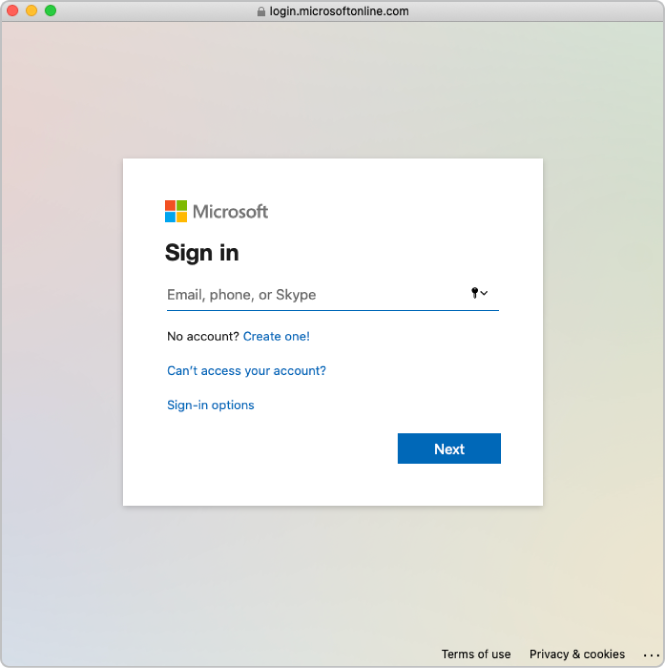
ป้อนรหัสผ่านของบัญชี จากนั้นเลือก “ลงชื่อเข้า”
อ่านข้อตกลงของแอปพลิเคชันอย่างรอบคอบ แล้วเลือก “ยินยอมในนามขององค์กรของคุณ” จากนั้นเลือก “ยอมรับ”
คุณยินยอมให้ Microsoft มอบสิทธิ์การเข้าถึงข้อมูลที่พบใน Microsoft Entra ID แก่ Apple
หากจำเป็น ให้ตรวจสอบโดเมนที่ได้รับการตรวจสอบยืนยันและที่ขัดแย้งกัน
เลือก "เสร็จสิ้น"
หากจำเป็น คุณสามารถเปลี่ยนบทบาทของบัญชี Microsoft ใน Microsoft Entra ID จากผู้ดูแลระบบส่วนกลางเป็นบทบาทที่รองรับซึ่งมีสิทธิ์ที่จำเป็นได้ สำหรับข้อมูลเพิ่มเติม โปรดดู บทบาทเริ่มต้นของ Microsoft ที่รองรับโดเมน การซิงค์ไดเรกทอรี และการอ่านโดเมน
ในบางกรณี คุณอาจไม่สามารถลงชื่อเข้าใช้โดเมนของคุณได้ ตัวอย่างของเหตุผลที่พบบ่อยมีดังนี้:
ชื่อผู้ใช้หรือรหัสผ่านจากบัญชีในขั้นตอนที่ 4 ไม่ถูกต้อง
ขั้นตอนที่ 2: ทดสอบการรับรองความถูกต้องด้วยบัญชีผู้ใช้ Microsoft Entra ID 1 บัญชี
สิ่งสำคัญ: การทดสอบการรับรองความถูกต้องแบบรวมศูนย์ยังเปลี่ยนรูปแบบเริ่มต้นของบัญชี Apple ที่มีการจัดการด้วย
คุณสามารถทดสอบการเชื่อมต่อการรับรองความถูกต้องแบบรวมศูนย์หลังจากดำเนินการดังต่อไปนี้:
ตรวจสอบความขัดแย้งของชื่อผู้ใช้เสร็จเรียบร้อยแล้ว
อัปเดตรูปแบบเริ่มต้นของบัญชี Apple ที่มีการจัดการแล้ว
หลังจากที่คุณเชื่อมโยง Apple Business Manager กับ Microsoft Entra ID แล้ว คุณสามารถเปลี่ยนบทบาทของบัญชีผู้ใช้เป็นบทบาทอื่นได้ ตัวอย่างเช่น คุณอาจต้องการเปลี่ยนบทบาทของบัญชีผู้ใช้เป็นบทบาทเจ้าหน้าที่
หมายเหตุ: บัญชีผู้ใช้ที่มีบทบาทผู้ดูแลระบบหรือผู้จัดการบุคคลจะไม่สามารถลงชื่อเข้าโดยใช้การรับรองความถูกต้องแบบรวมศูนย์ได้ โดยจะสามารถจัดการกระบวนการการทำระบบแบบรวมศูนย์ได้เท่านั้น
เลือก “ทำระบบแบบรวมศูนย์” ถัดจากโดเมนที่คุณต้องการทำระบบแบบรวมศูนย์
เลือก “ลงชื่อเข้าใช้พอร์ทัล Microsoft Entra ID” แล้วป้อนชื่อผู้ใช้ Microsoft Entra ID ของบัญชีที่มีอยู่ในโดเมน จากนั้นเลือก “ถัดไป”
ป้อนรหัสผ่านของบัญชี แล้วเลือก “ลงชื่อเข้า” จากนั้นเลือก “เสร็จสิ้น” แล้วเลือก “เสร็จสิ้น” อีกครั้ง
ในบางกรณี คุณอาจไม่สามารถลงชื่อเข้าใช้โดเมนของคุณได้ ตัวอย่างของเหตุผลที่พบบ่อยมีดังนี้:
ชื่อผู้ใช้หรือรหัสผ่านจากโดเมนที่คุณเลือกทำระบบแบบรวมศูนย์ไม่ถูกต้อง
บัญชีไม่ได้อยู่ในโดเมนที่คุณเลือกทำระบบแบบรวมศูนย์
ขั้นตอนที่ 3: เปิดใช้การรับรองความถูกต้องแบบรวมศูนย์
ใน Apple Business Manager
 ให้ลงชื่อเข้าด้วยผู้ใช้ที่มีบทบาทเป็นผู้ดูแลระบบหรือผู้จัดการบุคคล
ให้ลงชื่อเข้าด้วยผู้ใช้ที่มีบทบาทเป็นผู้ดูแลระบบหรือผู้จัดการบุคคลเลือกชื่อของคุณทางด้านล่างของแถบข้าง แล้วเลือก “การตั้งค่า”
 จากนั้นเลือก “บัญชี Apple ที่มีการจัดการ”
จากนั้นเลือก “บัญชี Apple ที่มีการจัดการ” 
ในส่วน “โดเมน” ให้เลือก “จัดการ” ถัดจากโดเมนที่คุณต้องการรวมศูนย์ จากนั้นเลือก “เปิดใช้การลงชื่อเข้าด้วย Microsoft Entra ID”
เปิดใช้ “ลงชื่อเข้าด้วย Microsoft Entra ID”
หากจำเป็น คุณจะสามารถซิงค์บัญชีผู้ใช้กับ Apple Business Manager ได้แล้วในตอนนี้ โปรดดูซิงค์บัญชีผู้ใช้จาก Microsoft Entra ID